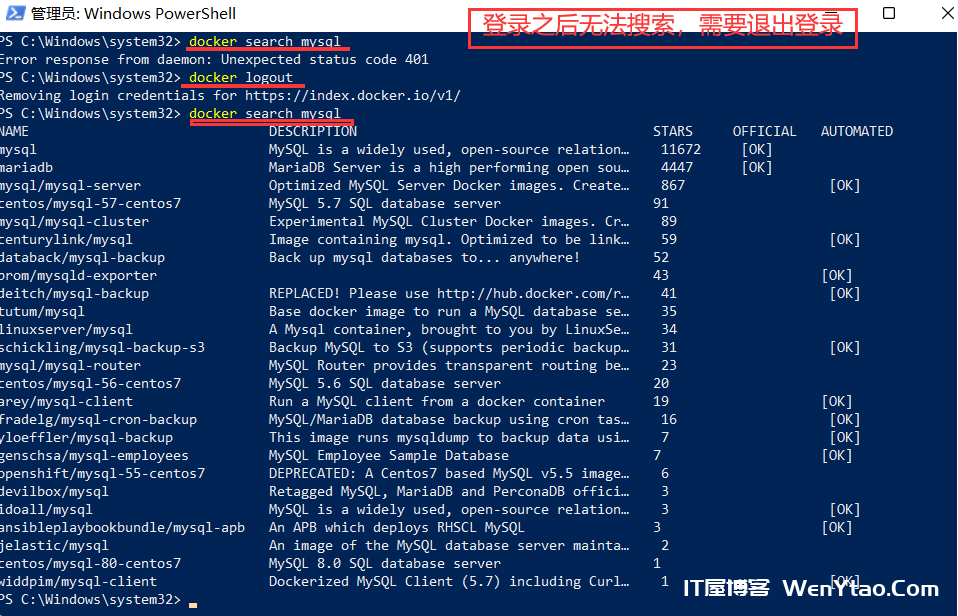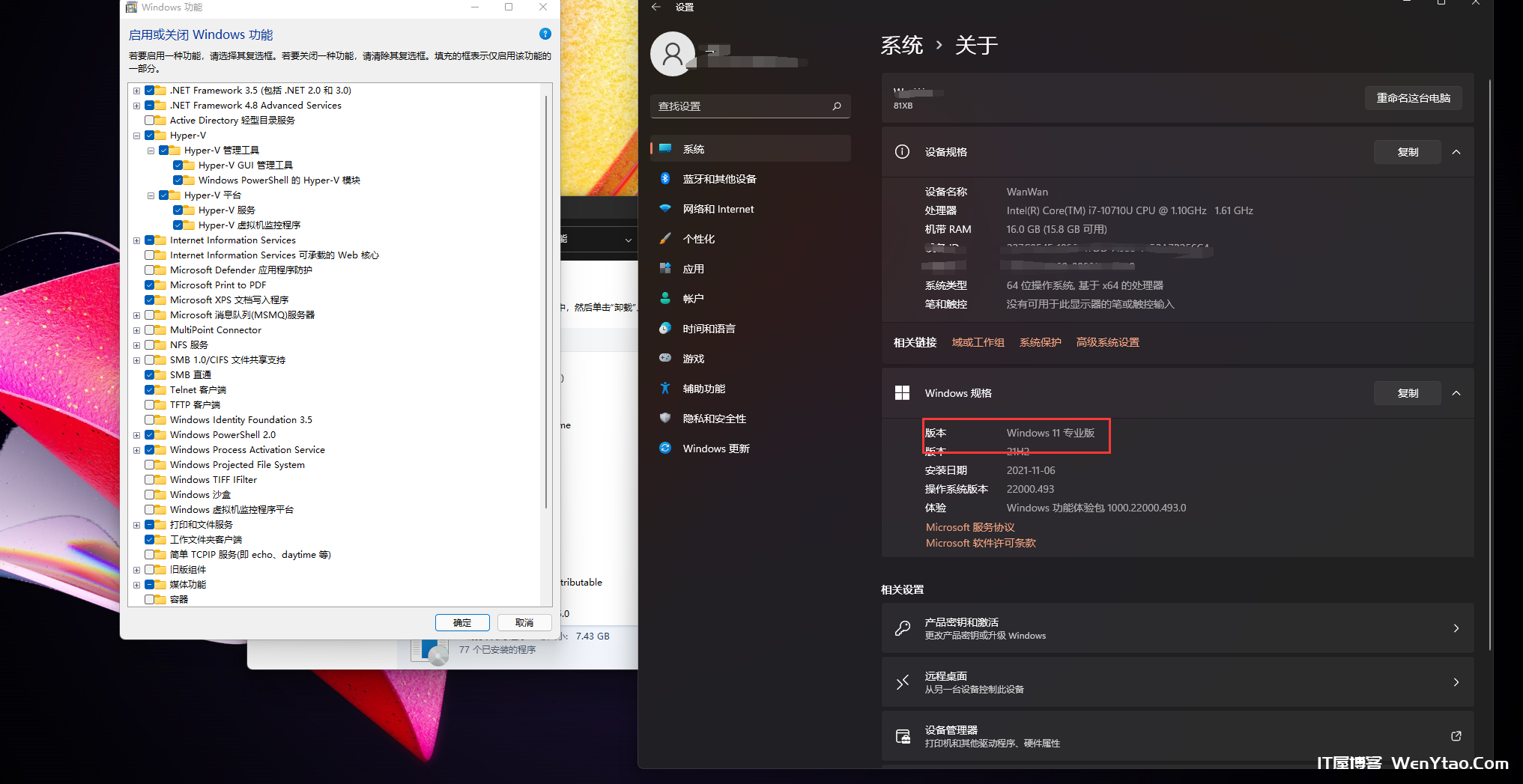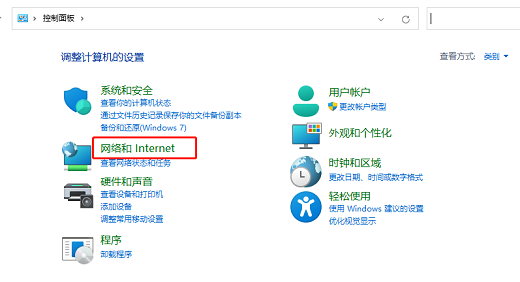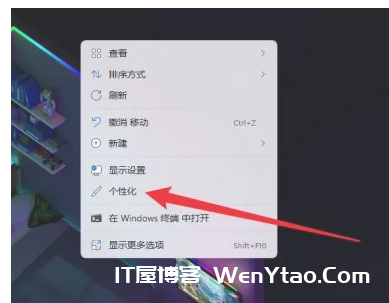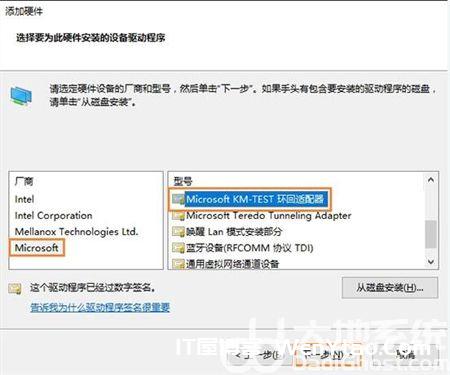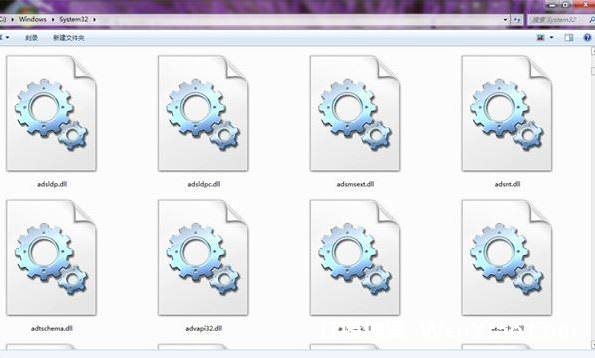Windows11系统环境下安装Docker详细方法教程
温馨提示:这篇文章已超过754天没有更新,请注意相关的内容是否还可用!
一、准备工作
先下载以下资源,暂时不要安装(浏览器下载慢的同学可以直接将连接复制到迅雷中下载):
二、开始安装
1.打开主板BIOS的虚拟化选项,可以在任务管理器中确实是否已经打开
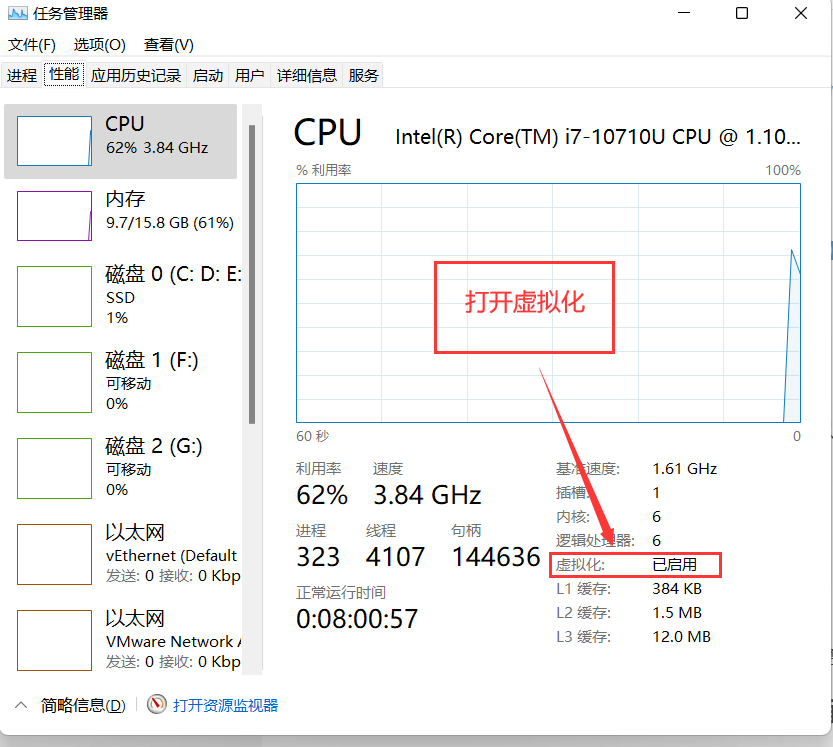
2.勾上Hyper-V下所有选项(建议完成这一步骤重启)
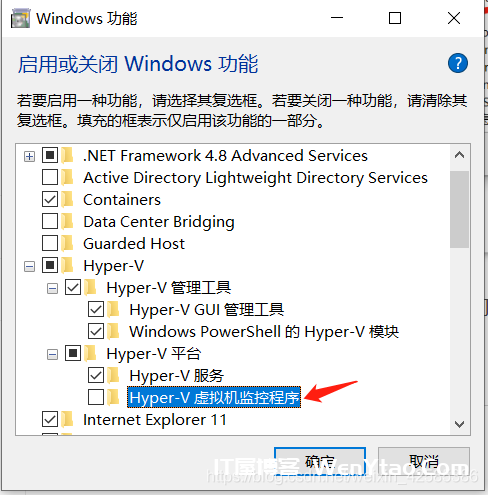
3.用管理员身份打开PowerShell,执行下面命令启动wsl
dism.exe /online /enable-feature /featurename:Microsoft-Windows-Subsystem-Linux /all /norestart
1
4.执行下面命令启动虚拟机给功能
dism.exe /online /enable-feature /featurename:VirtualMachinePlatform /all /norestart
1
5.安装之前下载的安装包【wsl_update_x64.msi】(建议完成这一步骤重启)
6.将WSL2设置为默认版本
wsl --set-default-version 2
1
7.安装docker安装包【Docker Desktop Installer.exe】
三、docker配置
1.修改docker默认镜像下载目录
取消wsl2勾选
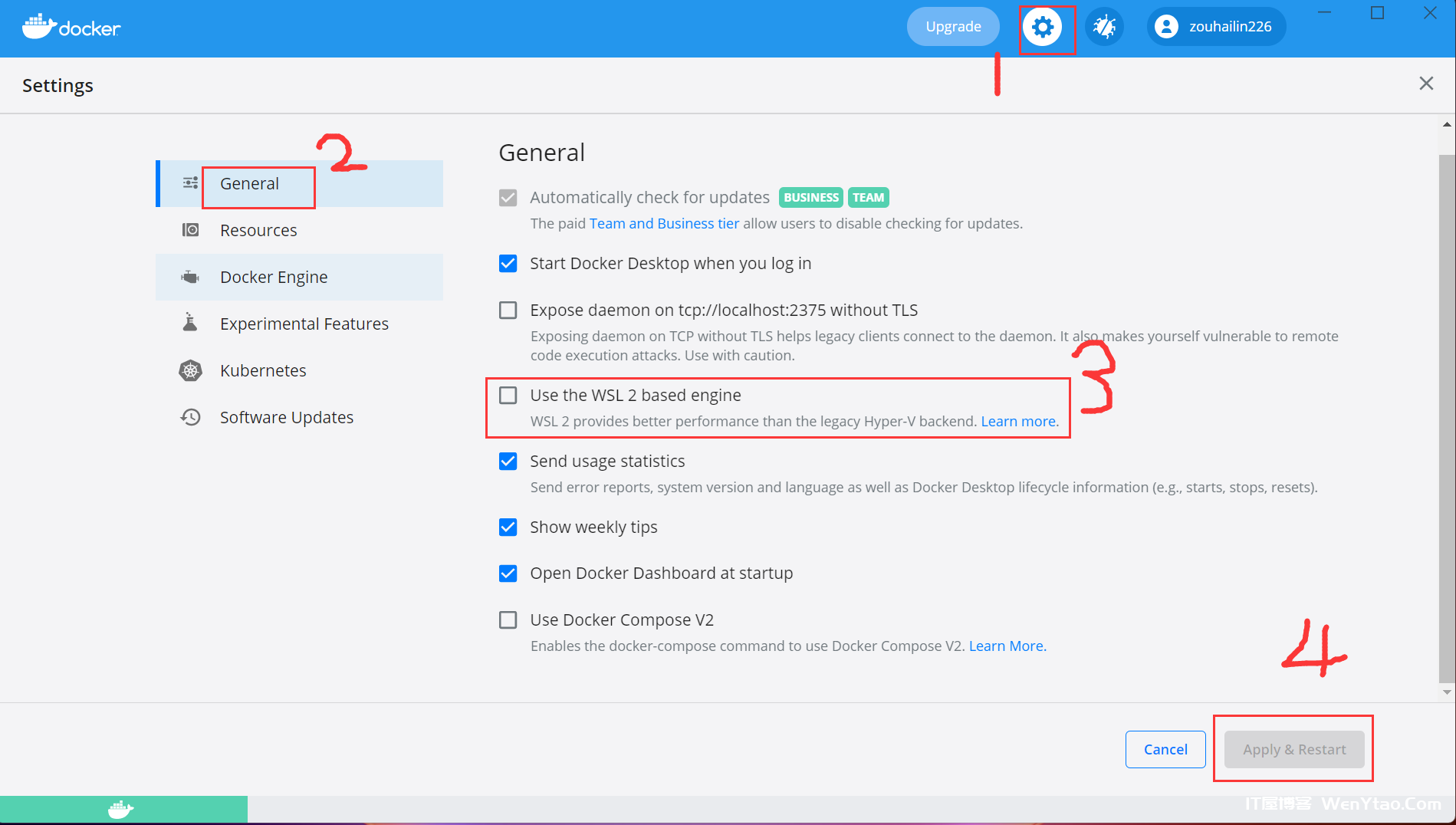
修改镜像下载目录
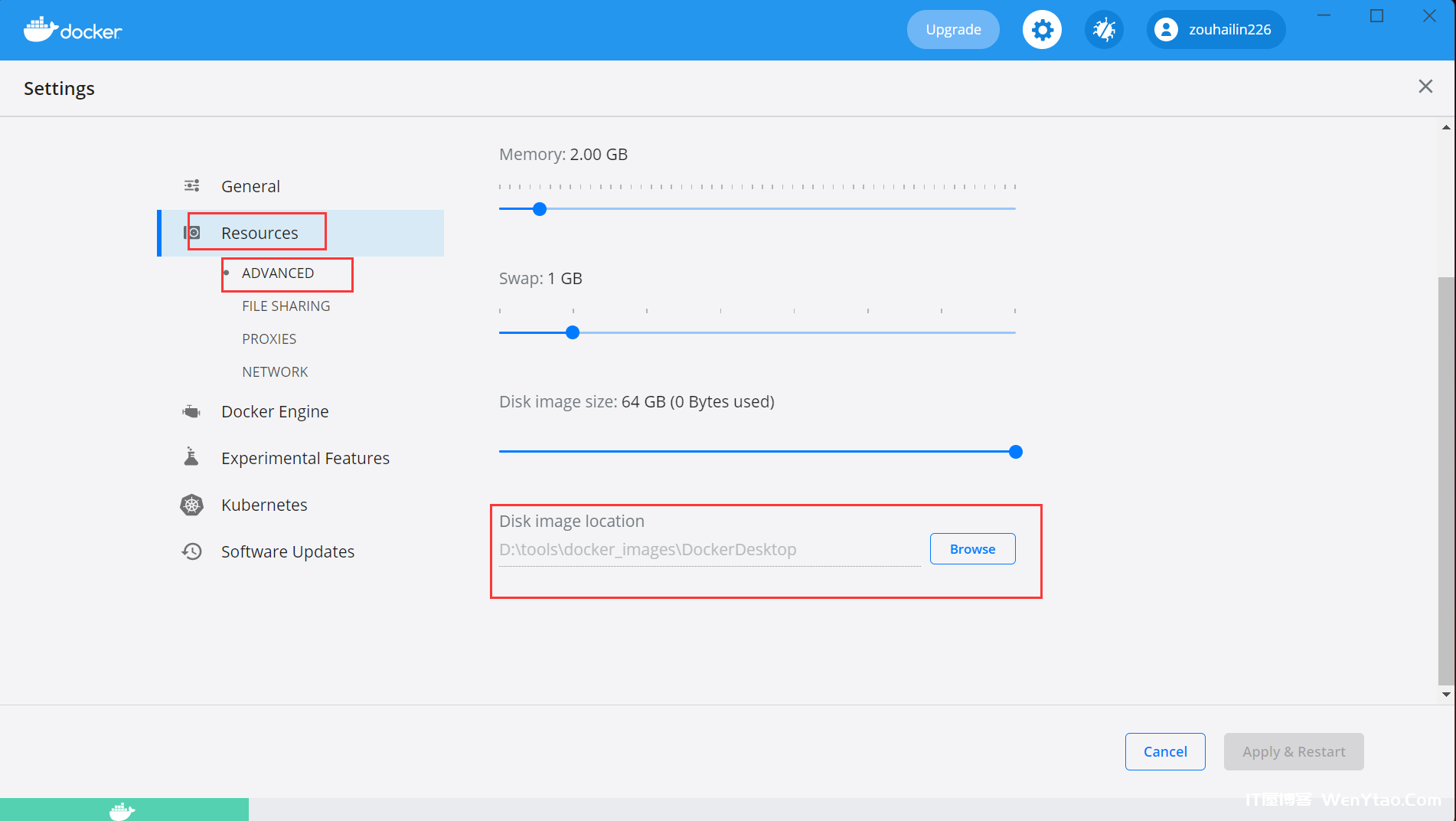
四、安装后图片展示
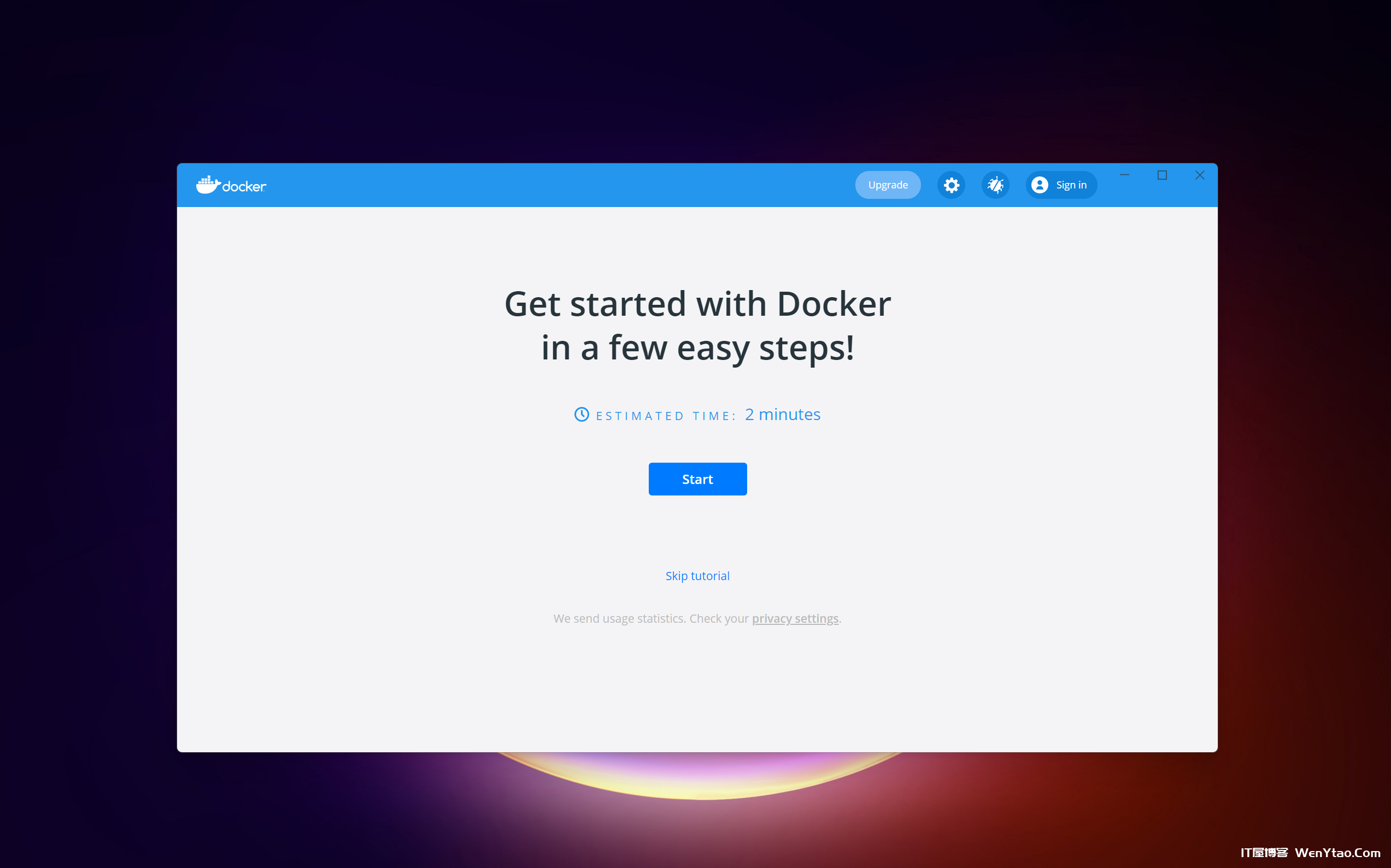
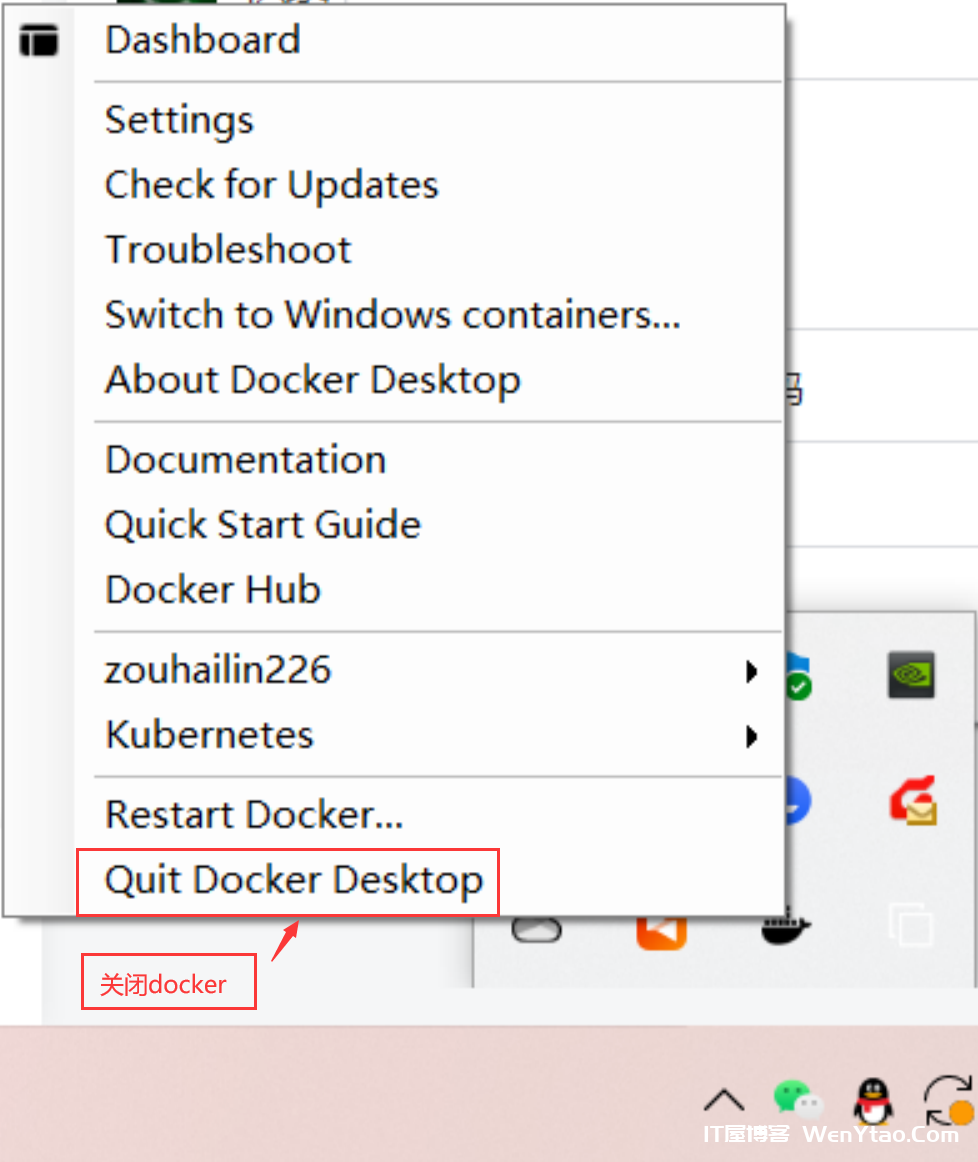
四、疑难问题
1.docker登录后无法搜索和下载镜像,需要退出登录才能继续操作,具体什么原因不清楚